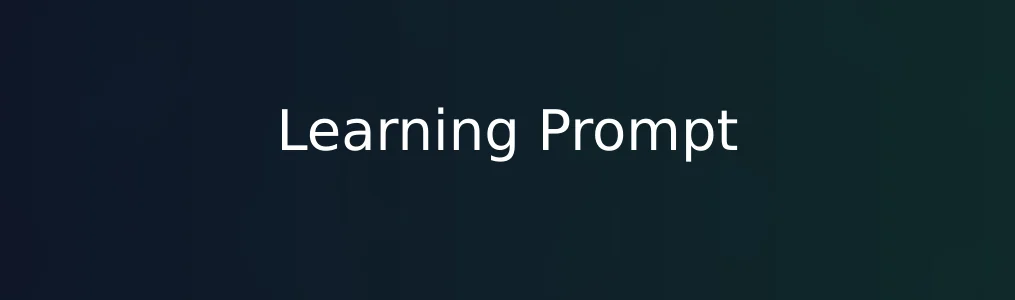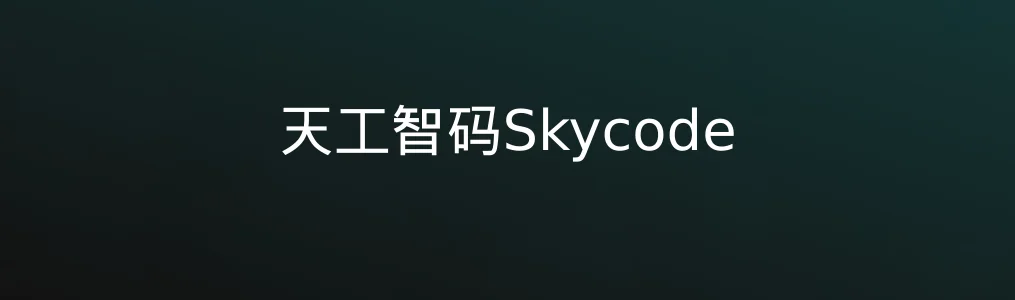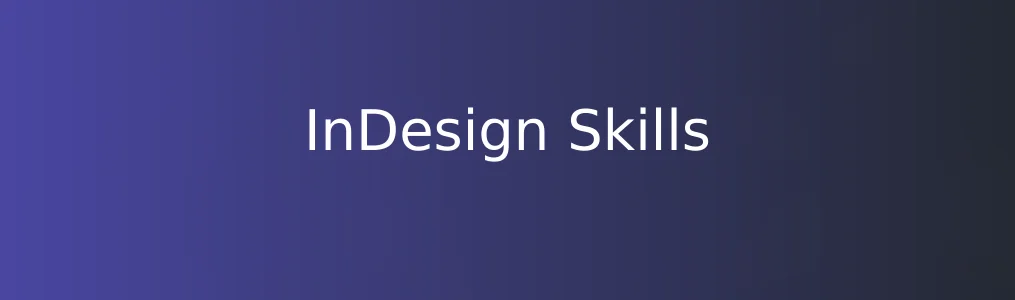
Adobe InDesign 是专业排版设计软件,广泛用于书籍、杂志、宣传册等出版物的设计制作。《InDesign Skills》是一套系统讲解 InDesign 使用技巧的实用课程,适合初学者快速入门并掌握核心功能。通过本教程,您将学会基础设置、页面排版、文字与图片处理等关键操作,为高效完成设计任务打下坚实基础。
一、前期准备与界面设置
1. 打开 InDesign,进入“文件”>“新建”>“文档”菜单,设置页面大小、边距和栏数。
2. 在“新建文档”窗口中,选择“面向页”选项,适用于书籍和杂志布局。
3. 调整工作区:点击“窗口”>“工作区”>“基本功能”,切换至适合初学者的界面布局。
4. 显示标尺与参考线:按下 Ctrl+'(Windows)或 Command+'(Mac)显示网格,辅助精准排版。
二、核心功能操作步骤
1. 创建文本框:选择左侧工具栏的“文字工具(T)”,在页面上拖动绘制文本框。
2. 输入与格式化文字:粘贴文本后,在右侧面板中选择“字符”或“段落”进行字体、字号、行距等设置。
3. 插入图片:使用“框架工具”绘制图片框,右键选择“置入”,导入图片后使用“适合”功能自动调整比例。
4. 设置颜色填充:点击“窗口”>“颜色”>“色板”,选择颜色后使用“填充”工具为图形或文字添加背景色。
5. 添加页码:进入“文字”>“插入特殊字符”>“自动页码”,在页脚或页眉自动显示当前页号。
三、实用技巧与注意事项
1. 使用“链接”面板管理图片资源,确保导出文件时图片不会丢失。
2. 善用“样式”功能:创建并保存字符样式与段落样式,提升排版效率。
3. 保持图层整洁:使用“图层”面板管理不同元素,避免多个对象重叠难以编辑。
4. 保存预设:完成常用设置后,点击“文件”>“文档预设”保存模板,方便下次快速使用。
四、常见问题与解决方法
1. 文字显示不全:检查文本框是否被裁剪,拖动边框扩大区域或使用“自动调整高度”功能。
2. 图片分辨率低:在“链接”面板中查看图片信息,建议使用 300dpi 以上的图片用于印刷。
3. 页面内容无法对齐:启用“对齐参考线”功能,或将对象对齐到网格,提升整体视觉效果。
4. 导出 PDF 报错:检查字体是否嵌入,建议在导出时选择“嵌入所有字体”以避免兼容性问题。 通过以上步骤,您可以掌握《InDesign Skills》中的基础操作与排版技巧,为后续深入学习打下良好基础。持续练习与探索,将帮助您在实际项目中更加游刃有余地运用 InDesign 的强大功能。
相关文章